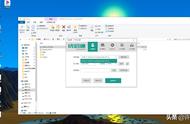要将文件从计算机复制到U盘,或者从U盘复制到计算机,你可以按照以下步骤进行操作:
- 连接U盘到计算机:将U盘插入计算机的USB接口。计算机应该能够自动识别并安装U盘。
- 打开文件资源管理器(Windows)或查找器(Mac):在Windows系统中,你可以打开"我的电脑"或"此电脑",或者按下Win E快捷键来打开文件资源管理器。
- 在Mac系统中,你可以点击Dock上的"查找器"图标,或者使用快捷键Command Space来打开查找器。
- 定位文件:在文件资源管理器或查找器中,找到包含要复制的文件的位置。你可以浏览文件夹结构,使用搜索功能或者直接访问最近使用的文件。
- 选择文件:单击或使用框选工具选择要复制的文件。你可以按住Ctrl键(Windows)或Command键(Mac)来选择多个文件。
- 复制文件:右键点击选中的文件,然后选择"复制"选项。
- 或者,你可以使用快捷键Ctrl C(Windows)或Command C(Mac)来复制选中的文件。
- 打开U盘:在文件资源管理器或查找器中,找到U盘的图标或名称,并点击选中它。U盘的内容将会显示在文件资源管理器或查找器中。
- 粘贴文件:右键点击U盘中的目标位置(文件夹),然后选择"粘贴"选项。
- 或者,你可以使用快捷键Ctrl V(Windows)或Command V(Mac)来粘贴文件到U盘中。
- 等待复制完成:复制文件到U盘中可能需要一些时间,具体时间取决于文件的大小和计算机性能。
- 在复制过程中,请不要移除U盘或关闭计算机。
- 断开U盘连接:在文件复制完成后,安全地断开U盘连接。
- 在Windows系统中,右键点击U盘图标并选择"安全删除硬件"选项,然后选择U盘并点击"停止"按钮。等待系统提示可以安全地移除U盘后,将U盘拔出。
- 在Mac系统中,点击Finder中的"前往"菜单,选择"设备",然后找到U盘并将其拖放到废纸篓中。等待U盘图标消失后,安全地拔出U盘。

完成上述步骤后,你的文件应该已成功地复制到U盘中,或者从U盘复制到计算机中。请确保在拔出U盘之前安全地断开连接,以避免数据损坏。